excel怎么设置点击单元格跳到指定工作表?
我们的excel工作簿有很多的工作表,需要在点击某个单元格的时候自动跳到相应的工作表,而不需要我们手动的翻到该表。那么我们应该如何实现呢?现在有一份带有多个工作表的excel,我们需要在某个汇总的表中点击相应的单元格跳转到该sheet,下面我来讲一下,希望能帮到你。
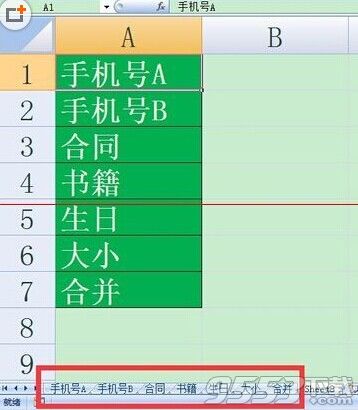
第一步:右键该单元格,点击【超链接】按钮。
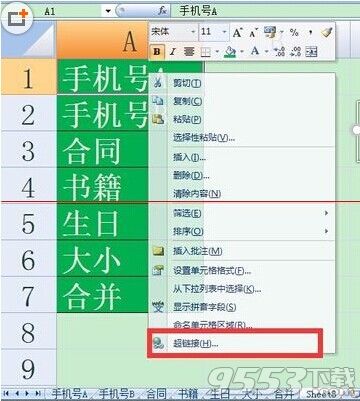
第二步:在超链接选项中,选择【本文档中的位置】,并在右边【单元格引用】下选择自己需要指定跳转到的工作表。
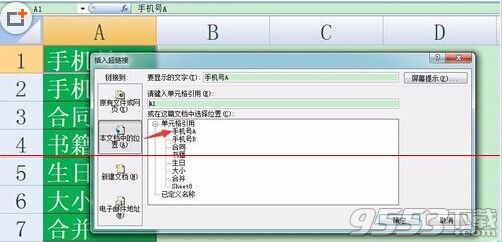
第三步:点击确认后,相应的单元格就被加上的超链接,字体会显示蓝色。并且同时字体的大小会变化,只需要根据我们的需要将字体大小设置为我们需要的就可以了。
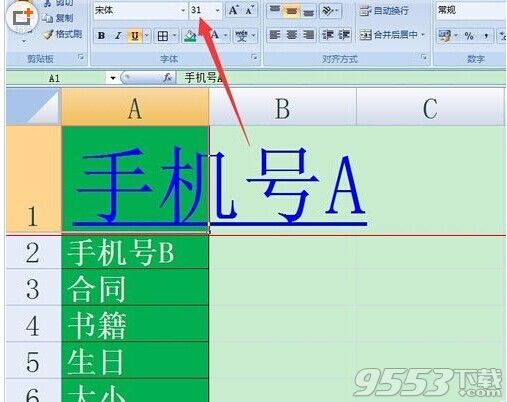
第四步:当我们点击“手机号A”这个单元格时,就会跳转到指定的“手机号A”这个sheet。
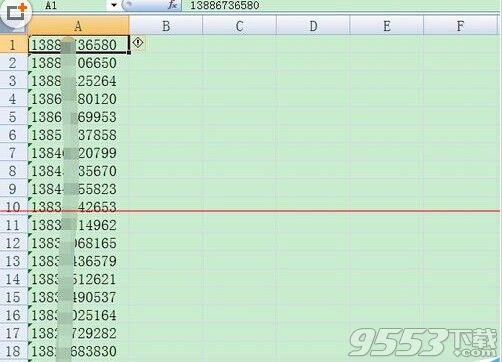
第五步:我们按照刚才的方法,在“手机号A”这个Sheet里设置一下返回到汇总表sheet8的超链接。
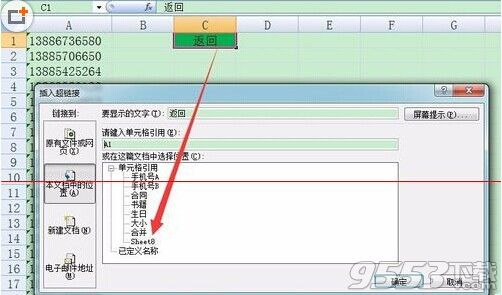
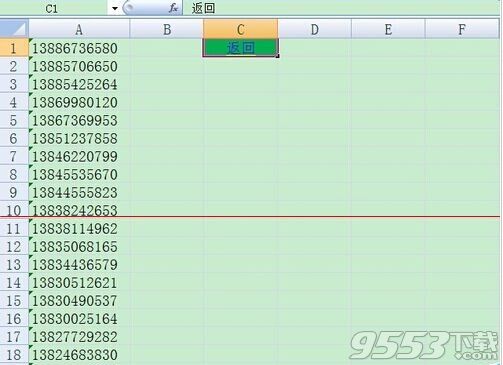
点击该链接就回到了sheet8汇总表。按照该方法队剩余的单元格做相应的操作,就能给每个单元格加上跳转到相应工作表的超链接了。
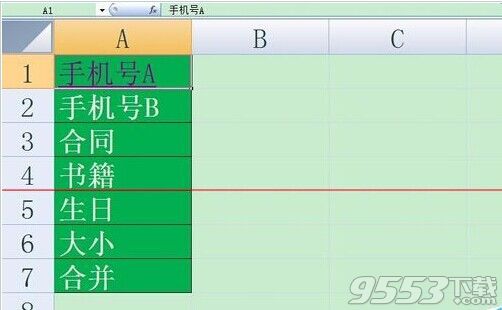
关键词: excel